

Av Adela D. Louie, Senast uppdaterad: January 14, 2023
Det finns många användare som klagar på Windows 10 filmer och TV-appen fungerar inte efter att de har uppdaterat sina datorer. Och på grund av detta var många människor riktigt förbannade eftersom de inte kan njuta av att titta på sina favoritfilmer eller TV-program på sina Windows 10. Så om du har samma problem som detta, så är den här bloggen definitivt för dig.
Baserat på Microsofts webbplats körs de flesta DRM eller Digital Rights Management på ett specifikt filformat som M4V, MP4, MOV, M2TS, AVI, 3GP, 3G2, ASF och WMV. Det är därför många säger att du måste konvertera dina videor till det här formatet om du vill se dem med din Windows 10-dator. Men om problemet uppstår på din film- och TV-app kommer det att vara ett annat scenario.
Det är därför vi i det här inlägget kommer att visa dig några sätt hur du kan åtgärda problemet där din Windows 10-filmer och TV-app inte fungerar. Genom lösningarna som vi kommer att ge dig nedan kommer vi att se till att du kommer att kunna njuta av att titta på dina favoritfilmer och TV-program på din dator på nolltid.
Del 1. Så här fixar du när Windows 10-filmer och TV-app inte fungerar som den ska.Del 2. Slutsats
Nu, om att konvertera dina videor till det önskade filformatet inte löser problemet som vi har nämnt ovan, så här är några bra lösningar som du kan fixa när Windows 10-filmer och TV-app inte fungerar.
Det allra första du behöver göra är att kontrollera inställningarna på din dator. Här måste du kontrollera om du har rätt inställningar för ditt språk, tid, datum och region om de är korrekt inställda.
Steg 1: Gå vidare och navigera till dina inställningar på din Windows 10-dator.
Steg 2: Därifrån klickar du på alternativet Tid och språk.
Steg 3: Från den sidan kontrollerar du helt enkelt tid, språk, datum och region om de är korrekt inställda.
Varje dator kommer med en temporär fil och mapp som kan fyllas upp på din PC. Och på grund av det kan dessa temporära filer vara anledningen till att det finns några fel på dina filmer och TV-appar som kan resultera i att du inte kan se några av dina videor och TV-program med appen du har.
Så det bästa du kan göra här är att få dessa tillfälliga filer och mappar att raderas från din Windows 10-dator. Och för att du ska kunna göra det, här är stegen som du måste följa.
Steg 1: På din Windows 10-dator, fortsätt och tryck på Windows + R-tangenterna samtidigt för att du ska starta Run-rutan.
Steg 2: Och i det tomma fältet, skriv bara in där, "Temp" och tryck sedan på Enter-knappen.
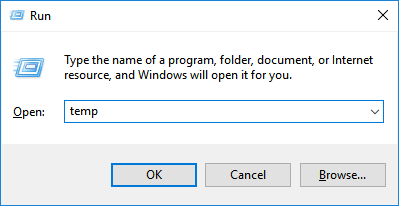
Steg 3: I nästa fönster, fortsätt och välj alla filer som du ser på skärmen så att du kan välja dem alla. Eller så kan du helt enkelt trycka på Ctrl + A-tangenterna samtidigt. Tryck sedan på knappen Ta bort från ditt tangentbord eller klicka på Ta bort på skärmen. Detta kommer sedan att radera alla temporära filer som du har på din dator.
Det finns också tillfällen där orsaken till problemet varför din Windows 10-filmer och TV-app inte fungerar beror på dina internetproblem. Din dator kan ha vissa svårigheter att ha en stabil anslutning till ditt internet. Så med det är det bästa du behöver göra att återställa ditt internetalternativ. Och för att göra det, här är vad du behöver göra.
Steg 1: Gå vidare och starta Internet Explorer på din dator.
Steg 2: Och klicka sedan på Verktyg och välj sedan Internetalternativ därifrån.
Steg 3: Och fortsätt sedan och klicka på kategorin Avancerat och klicka sedan på Återställ.
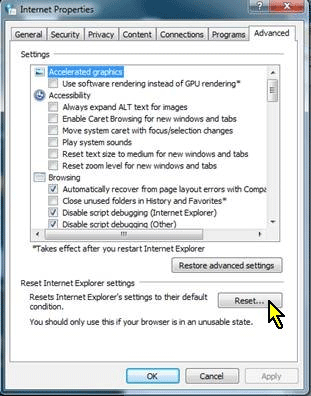
Steg 4: Sedan, från sidan Återställ Internet Explorer, gå vidare och klicka på Återställ-knappen.
Och när du är klar med alla dessa steg, gå vidare och nu och se om din film- och TV-app nu fungerar på din dator.
Ett annat sätt att åtgärda det här problemet är genom att göra en återställning på ditt Windows-bibliotek. Och för att du ska kunna göra det, här är de enkla stegen som du bör följa.
Steg 1: Starta biblioteken på din Windows 10-dator.
Steg 2: Och välj sedan biblioteken som finns till vänster på skärmen. Om du inte kan hitta mappen Bibliotek, fortsätt bara och aktivera alternativet Visa alla mappar så att du kan se alla tillgängliga mappar på skärmen.
Steg 3: Gå sedan vidare och högerklicka på alternativet Bibliotek och klicka sedan på Återställ standardbibliotek från popup-menyrutan på skärmen.
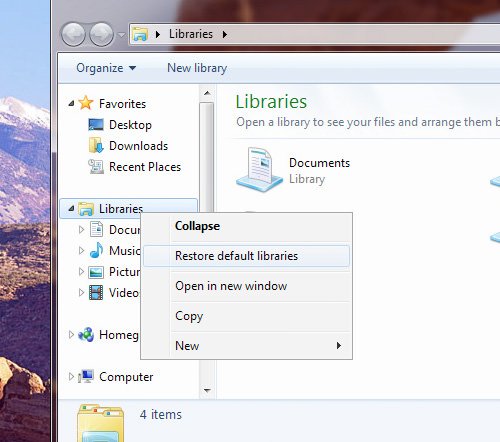
OBS: Du behöver inte oroa dig för någonting i den här processen eftersom detta inte kommer att skada någon av dina data från bibliotekets mapp.
Om i fall att ingen av lösningarna fungerade för dig att åtgärda problemet, så finns det bara en sak kvar för dig att göra. Och det är att avinstallera dina filmer och TV-app och sedan installera dem igen. Och för att du ska börja göra detta, här är stegen du måste följa.
Steg 1: Fortsätt och tryck på Windows-knappen och knappa sedan in Windows Powershell därifrån.
Steg 2: Gå sedan vidare och gör ett högerklick på din administratör och kör det.
Steg 3: Därifrån, fortsätt och skriv in Powershell följande för att du ska avinstallera dina filmer och TV-app. “get-appx-paketet *MicrosoftZuneVideo* | remove-appx-paket"
Steg 4: När du är klar med att avinstallera film- och TV-appen på din Windows 10, fortsätt och installera om dem genom att ladda ner dem från Microsoft App Store.
Folk läser ocksåHur överför jag bilder från iPhone till PC Windows 10Hur man överför filer från Windows PC till iPhone utan iTunes
Vi hoppas alla att alla lösningar som vi har inkluderat ovan kan hjälpa dig med det problem som du har i ditt Windows 10 filmer och TV-appen fungerar inte kan lösas. Om det inte går att lösa kan du välja att återställa din dator, så hur återställa filer efter återställning? Klicka på den här artikeln för att se i detalj. Och om du har några frågor eller förslag, tveka inte att lämna några kommentarer nedan.
Lämna en kommentar
Kommentar
Telefonöverföring
Överför data från iPhone, Android, iOS och dator till var som helst utan förlust med FoneDog Phone Transfer. Som foto, meddelanden, kontakter, musik, etc.
Gratis nedladdningHeta artiklar
/
INTRESSANTTRÅKIG
/
ENKELSVÅR
Tack! Här är dina val:
Utmärkt
Betyg: 4.8 / 5 (baserat på 69 betyg)